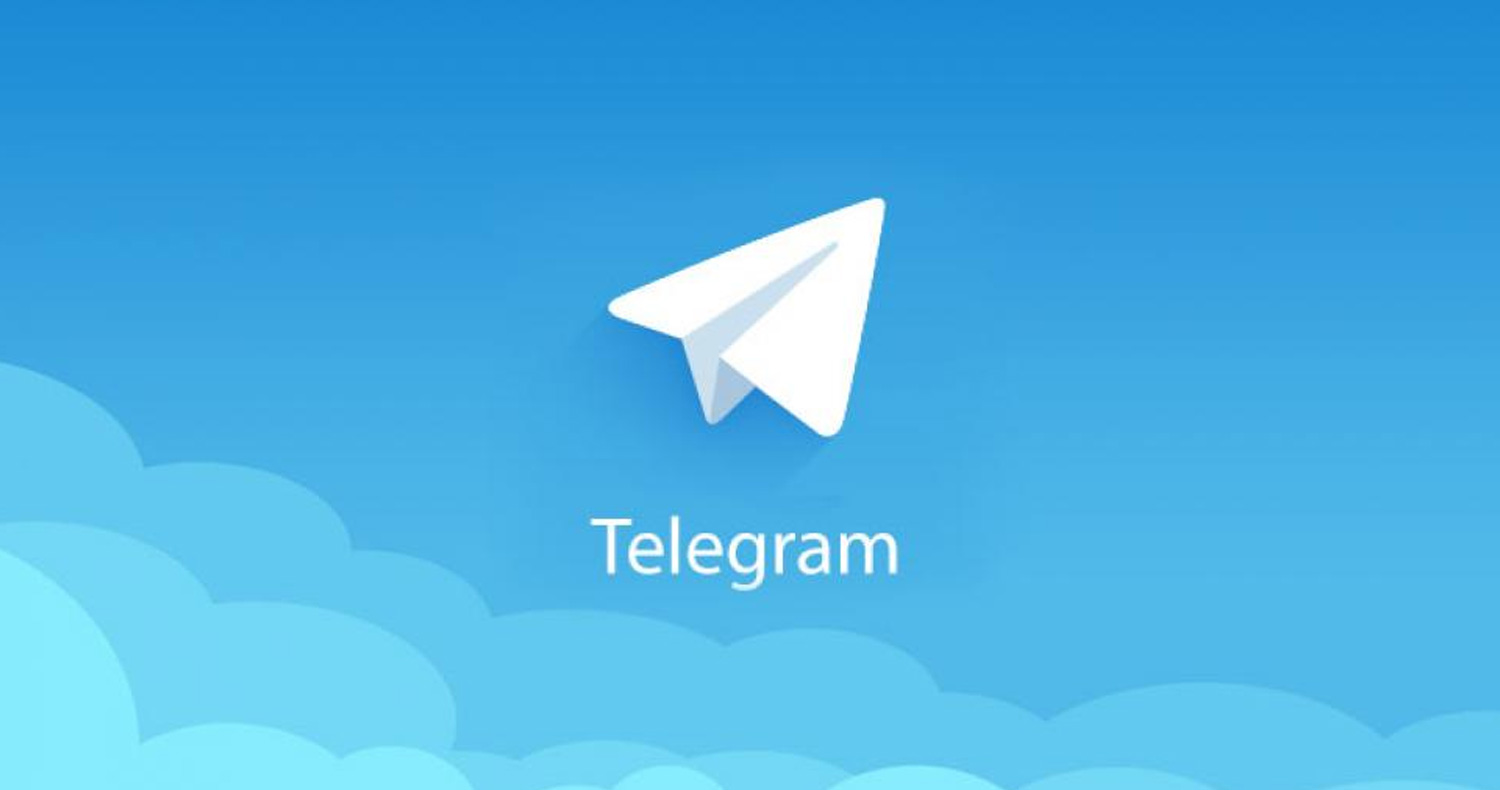دانلود نرم افزار تلگرام + آموزش کامل کار با تلگرام و تنظیمات امنیتی
در این پست قصد داریم تا علاوه بر لینک دانلود آخرین ورژن نرم افزار تلگرام برای آیفون , آیپد , آیپاد تاچ و مکینتاش تمامی ترفندها و نکته ها و مواردی که باید در مورد نرم افزار محبوب تلگرام بدانیم را توضیح دهیم .
نرم افزار تلگرام از قدرتمنترین , بهترین و امن ترین نرم افزارهای پیام رسان حال حاضر دنیاست . امنیت این مسنجر و پیام رسان به قدری بالاست که این شرکت به هر کس که تلگرام را هک کند جایزه هنگفتی خواهد داد . تفاوت عمده تلگرام با نرم افزارهای پیام رسان دیگر از قبیل : وایبر , واتس اپ و … در ایجاد کانال و ارسال هر گونه مطلب و سند و داکیومنت میباشد . امکاناتی که تلگرام در اختیار کاربرانش قرار میدهد شاید برای خیلی ها اینقدر پیش پا افتاده باشد که توجهی به آن نکنند و شاید بسیاری از افراد از وجود چنین اطلاعات و امکاناتی بی خبر باشند .
در ایتدا لینک دانلود نرم افزار تلگرام برای آیفون , آیپد , آیپاد تاچ و سیستم عامل مکینتاش اپل را قرار خواهیم داد :
دانلود نرم افزار تلگرام برای آیفون اپل
دانلود نرم افزار تلگرام برای آیپد اپل
دانلود نرم افزار تلگرام برای مکینتاش اپل
آموزش کار با نرم افزار تلگرام
1 – ارسال پیام تلگرام به خودمان :
شاید برای شما هم این اتفاق افتاده باشد که یک پک استیکر جدید روی نرم افزار تلگرام آیفون دانلود کرده باشید و بخواهید از استیکرهای موجود در پک مطلع شوید . یا بخواهید یک فیلم برای افرادی ارسال کنید و مطمین شوید که فیلم بدون صدا نیست و یا صفحه مشکی برای مخاطبتان ارسال نمیشود . بنابراین بهتر است اول مطالبی از این قبیل را جایی بفرستید که کسی نمیبیند . چه جایی بهتر از صفحه خودتان ؟
برای داشتن صفحه خودتان ایتدا باید username داشته باشید . به Setting مربوط به نرم افزار تلگرام بروید و در کادر Username یوزرنیم دلخواه و البته موجود خود را بگذارید .
حال برای یکی از دوستانتان یوزرنیمی که گذاشته اید را با علامت @ بفرستید . فرض کنید اسم یوزر نیم شما apple-nic میباشد . حال باید این متن را با @ برای یکی از دوستانتان بفرستید . متن ارسال شده apple-nic@ میباشد . پس از ارسال یوزرنیم بر روی آن کلیک کنید تا به صفحه خوتان لینک داده شوید .
2 – ایجاد گروه در تلگرام – New Group :
با رفتن به این بخش ابتدا لیست کل کانتکت های موجود در گوشی برای شما نمایش داده خواهد شد . پس از انتخاب افرادی که میخواهید درگروهتان باشند next را بزنید . در مرحله بعد باید یک اسم و یک عکس برای گروهتان انتخاب کنید و بعد گزینه Create را بزنید . دقت کنید که در حال حاضر فقط 1000 نفر را میتوانید عضو گروه کنید .
3 – چت خصوصی و مخفی در تلگرام – New Secret Chat :
در این نوع چت پس از انتخاب فرد مورد نظر باید منتظر باشید تا طرف مقابل آنلاین شود . از مزایای استفاده از چت مخفی در تلگرام میتوان به موارد زیر اشاره کرد :
end-to-end-encryption : استفاده از متد رمز نگاری شده دو طرفه ( حتی اگر چت شما در جایی ذخیره شود قادر به خواندن آن را ندارند )
ویژگی self-destruct : این ویژگی به این معناست که بعد از یک مدت خاص متن چت به طور کامل از سرورهای تلگرام حذف خواهند شد .
Forward در چت خصوصی تلگرام : در این نوع از چت تلگرام امکان فوروارد و فرستادن مطلب برای افراد دیگر مقدور نیست .
مهم ترین موضوع ذخیره نشدن کل چت در سرورها و گوشی های افراد میباشد .
4 – ساخت کانال در تلگرام – New Channel :
کانال در ورژن جدید تلگرام امکانی میباشد که توسط آن یک یا چند نفر مدیریت این کانال را برعهده میگیرند و فقط مدیرهای کانال میتوانند بر روی کانال مطلب ارسال کنند و اعضای کانال فقط قادر به دیدن مطالب هستند .
بعد از انتخاب گزینه New Channel و رفتن به صفحه بعد گزینه Create Channel را بزنید . در این مرحله باید اسم کانال و عکس کانال را انتخاب کنید و در قسمت Description توضیحات مختصری در مورد کانال ارایه دهید . این توضیحات در قسمت مشخصات کانال برای همه اعضا قابل مشاهده است . در قسمت بعدی باید نوع کانال که Public و یا Private میباشد را انتخاب کنید .
کانال Public : اگر قصد ایجاد یک کانال عمومی را دارید و میخواهید همه افراد به راحتی به آن وارد شوند از این نوع کانال استفاده کنید . بعد از انتخاب این نوع از کانال در پایین صفحه آدرسی که میخواهید برای همه نمایش داده شود را تایپ کنید . اسم باید منحصر به فرد باشد و قبلا توسط شخص دیگری انتخاب نشده باشد .
کانال Private : اگر قصد دارید یک کانال شخصی بسازید که افراد فقط با داشتن لینک کانال عضو بشوند این نوع را انتخاب کنید . با انتخاب این گزینه خود نرم افزار یک لینک در اختیار شما قرار خواهد داد .
پس از گذر از این مرحله میتوانید تا 200 نفر را در داخل کانال خود از طریق کانتکت هایتان اضافخ کنید .
5 – بک گراند چت تلگرام :
برای گذاشتن بک گراند و پشت زمینه از پیش تعیین شده در چت هایتان به Setting نرم افزار تلگرام رفته و در قسمت Chat Background بک گراند مورد نظرتان را انتخاب کنید . همچنین برای انتخاب پشت زمینه دلخواه پس از زفتن به Setting و قسمت Chat Background گزینه Photo Library را انتخاب کنید .
6 – مخفی کردن حالت آنلاین در نرم افزار تلگرام :
برای مشخص شدن آخرین وضعیت آنلاین شما در نرم افزار تلگرام به Setting نرم افزار بروید و وارد Privacy and Security شوید . گزینه Last Seen را بزنید :
Everybody : اگر تمایل دارید همه افراد عضو شبکه تلگرام از آخرین وضعیت آنلاین بودن شما با خبر باشند این گزینه را انتخاب کنید .
My Contact : اگر میخواهید فقط کسانی که شماره آنها در دفترچه تلفن شما ذخیره میباشد از آخرین وضعیت آنلاین بودن شما با خبر باشند این گزینه را انتخاب کنید .
Nobody : با انتخاب این گزینه هیچ یک از افراد عضو در تلگرام از آخرین وضعیت آنلاین بودن شما باخبر نخواهند شد .
6 – غیر فعال کردن دانلود اتوماتیک عکس و آهنگ و فیلم در نرم افزار تلگرام :
دانلود خودکار و اتوماتیک فیلم و عکس و آهنگ بصورت پیش فرض بر روی نرم افزار تلگرام فعال میباشد که این موضوع باعث از بین رفتن ترافیک اینترنت شما خواهد شد . برای غیر فعال کردن این ویژگی به Setting نرم افزار تلگرام بروید و سپس قسمت Chat Setting را باز کنید . تنظیمات مربوط به دانلود اتوماتیک عکس در تلگرام را مانند شکل زیر در قسمت شماره 1 و تنظیمات مربوط به دانلود صدا را در قسمت شماره 2 ملاحظه خواهید کرد .
در صورتی که عکس و یا موزیکی را خواستید دانلود کنید کافی است آن را لمس کنید .
7 – نحوه گذاشتن برچسب بر روی مطالب تلگرام :
گاهی لازم هست برای دسترسی راحت تر به پیام های ردوبدل شده بر روی آن ها برچسب بگذارید تا در صورت نیاز قادر باشید آن ها را سریع تر جستجو کنید و به آن ها سریعتر دست یابید . برای اینکار قبل از ارسال پیام هشتگ مورد نظر خود را به اول پیام اضافه کنید . مثلا برای اینکه کلمه ” تلگرام ” تبدیل به هشتگ شود قبل از آن علامت # را میگذاریم . با این کار کلمه تلگرام آبی رنگ خواهد شد و به هشتگ تبدیل خواهد شد .
آخرین موردی که حتما باید متذکر شویم هک نرم افزار تلگرام میباشد و راه های پیشگیری از آن میباشد . برای داشتن اطلاعات بیشتر به پست ” جلوگیری از هک تلگرام ” مراجعه کنید .